-
Postów
413 -
Dołączył
-
Ostatnia wizyta
O Aux
- Urodziny 27.01.1967
Informacje
-
Płeć:
Mężczyzna
-
Skąd:
EU
Ostatnie wizyty
Blok z ostatnimi odwiedzającymi dany profil jest wyłączony i nie jest wyświetlany użytkownikom.
-
Hej @keramti, Logów nie sprawdzałem ponieważ jestem do tyłu w tym temacie. Chciałem tylko zapytać, czy inne przeglądarki internetowe (o ile jakieś inne są zainstalowane) działają? Myślę, że od takiego pytania powinno się zacząć ;-)
-
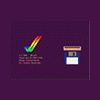
Skąd można pobrać sterowniki do kamery internetowej Trust WB-1400T?
Aux odpowiedział(a) na kacper6768 temat w Software
Teraz rozumiem dlaczego wyrzucono tę kamerę na śmetnik -> "Kamera internetowa USB o rozdzielczości sprzętowej 352 x 288 i rozdzielczości VGA". Taka rozdzielczość dobra była 15 lat w tył. Czy wbudowany jest mikrofon nieznalazłem. Myślę że głos powinien być przekazywany z mikrofonu wbudowanego np. w laptopie. Jeśli to PC stacjonarny to mikrofon pod USB powinien również działać w Skype. -
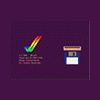
Port USB jest zabezpieczony przed zapisem
Aux odpowiedział(a) na Mikord temat w Dział pomocy doraźnej
Wywal wszystkie sterowniki USB z managera urządzeń ( wcześniej najlepiej podłączyć mychę na kablu, ponieważ ta pod portem USB przestanie działać ) po tej akcji restart Komputera, sterowniki zostaną automatycznie zainstalowane. Przed resatartem wyjąć wszystkie kable/urządzenia z portów USB. Po nowym starcie komputera po kolei podłączać urządzenia pod USB porty lecz nie naraz, odczekać aż instalacja każdego urządzenia zostanie zakończona. -
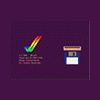
Skąd można pobrać sterowniki do kamery internetowej Trust WB-1400T?
Aux odpowiedział(a) na kacper6768 temat w Software
Hej, myślę, że ten dla windows 8 powinien pod windows 10 śmigać, oczywiście żadnej gwarancji z mojej strony! https://dezlwerqy1h00.cloudfront.net/Media/Drivers/14382-03_02.exe -
Np. Easy Hash Tylko nie wiem czy on działa z automata. Albo anti-twin tutaj nie mam pojęcia czy jest dostępny w j.polskim
-
Jest jeszcze więcej sposobów by zainstalować WinXP bez integracji sterownika na płytę instalacyjną. Mianowicie przy odrobinie szczęścia czasami XP rozpoznaje pendrajwa przy instalacji, oczywiście na pendrajwie zapisany powinien być sterownik SATA. Albo użyć można napędu dyskietek pod USB, może jakiś znajomy lub znajoma posiada. Z napędem dyskietek (FDD) nie powinno być problemu ponieważ emuluje napęd A: i instalator WindowsXP powinien go rozpoznać bez problemu. Inną możliwością jest spreparowanie pendrajwa, który emulował będzie FDD. 1. Poszukać i Pobrać Virtual Floppy Drive 2. Poszukać i pobrać Win98 Bootdisk Image ze zintegrowanym sterownikiem CD-Rom (WAŻNE!) 3. Uruchomić Virtual Floppy Drive, stworzyć napęd A: i zmountować Win98 Bootdisk Image 4. Poszukać i pobrać HP USB Disk Storage Format Tool 5. Wszystkie dane z pendrajwa zabezpieczyć ponieważ za chwilę będzie on formatowany 6. Uruchomić HP USB Disk Storage Format Tool, wybrać Filesystem Fat(32), zaznaczyć Create a DOS Boot Disk a następnie wskazać ścieżkę do zmountowanego image. 7. Wystartować formatowanie 8. Na tak utworzony napęd FDD Skopiować sterownik SATA 9. W BIOS ustawić Boot from USB Device albo Boot from other Device lub podobnie. NIE BOOTOWAĆ Z CD-Romu 10. Uruchomić komputer z pendrajwa, jak DOS i sterowniki CD-Rom się uruchomią, zmienić prompt (literę napędu w którym znajduje się CD) 11. Na płycie odnaleźć folder i386 i uruchomić z niego plik WINNT.EXE 12. Teraz całkiem normalnie instalować Windows jak zawsze, później przez F6 wybrać sterownik SATA z napędu A: czyli pendrajwa. Jeśli sterownik SATA jest poprawny to instalacja WindowsXP przebiegnie bez niespodzianek Mam nadzieję, że niczego nie zapomniałem...
-
Zobacz czy w folderze C:\Windows\Minidump są pliki *.dmp jeśli są to spakuj te najnowsze do paczki .zip i zahostuj gdzieś do pobrania.
-
Tutaj chyba podobny problem KLIK
-
Dokładnie dlatego potrzebowałem screenshot. Widać po pasku na dole że wszystko gra. Tylko Tapeta jest za mała
-
Dziwna sprawa z tym pulpitem, mógłbyś zrobić screenshoota z tego pulpitu?
-
Spróbuj zainstalować sterownik z tej strony KLIK Do pobrania na dole strony.
-
Odinstaluj: - microsoft .net framework 4 client profile - microsoft .net framework 4 extended - microsoft visual c++ 2010 x86 redistributable Zrestartuj komputer. Uruchom instalator DeamonBuddy jako Administrator (prowoklik na plik instalacyjny i Uruchom jako administrator). Kiedy program się zainstaluje uruchom Windows Update i zainstaluj poprawki dla .NET & C++ Restart komputera. Podpowiedź pochodzi stąd - http://www.thebuddyforum.com/honorbuddy-forum/honorbuddy-support/130941-issue-install-element-not-found-0x80070490.html
-
Poszukaj w komputerze czy znajdziesz TVicPort.sys plik powinien znajdować się w C:\Windows\System32\drivers Pamiętaj by ustawić w eksploratorze w Organizuj > Opcje folderów i wyszukiwania > Widok - Pokaż ukryte pliki, foldery i dyski, następnie klik na Zastosuj. Jeśli plik jest tam gdzie napisałem zmień jego nazwę na TVicPort.sys.old i zrestartuj system. Sparwdż czy zwiechy dalej będą następować.
-
Z powyższego loga wynika, że wersja BIOSu jest najnowsza wgrana 0601. Ten TVicPort wyklucz z autostartu jeśli jest w autostarcie. (w szukajce wpisz msconfig sprawdź zakładki usługi i uruchamianie). Następnie testuj czy będzie lepiej. Co to jest ten TVicPort: Inną przyczyną zwiech i restartów może jeszcze być słaby zasilacz...
-
Fajna książka - http://kultura.onet.pl/ksiazki/rozmowy/kot-ktory-uratowal-czlowieka,1,5427868,artykul.html Nie wiem tylko czy już jest dostępna w PL
